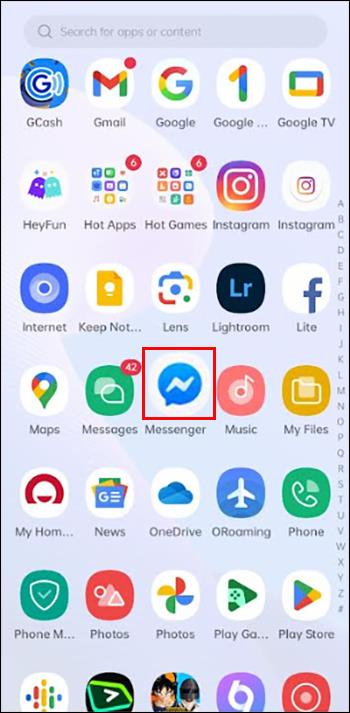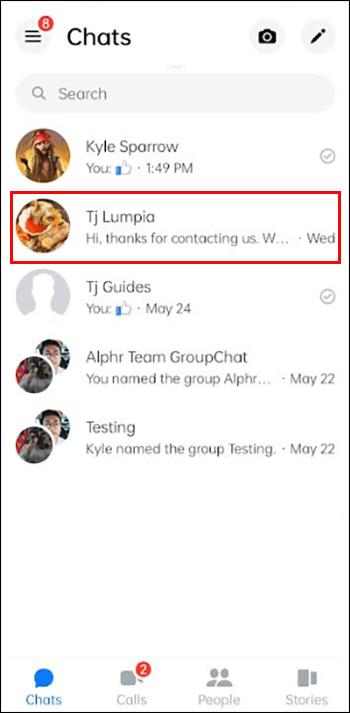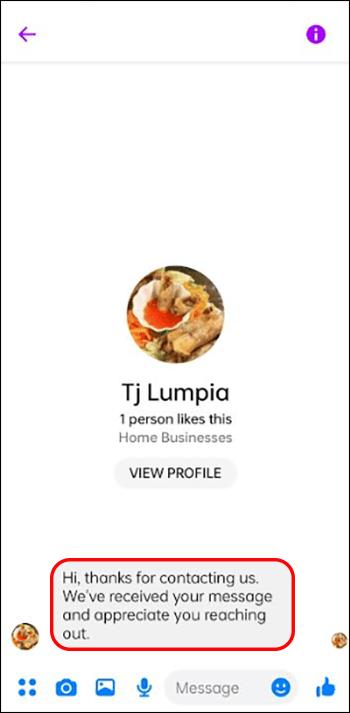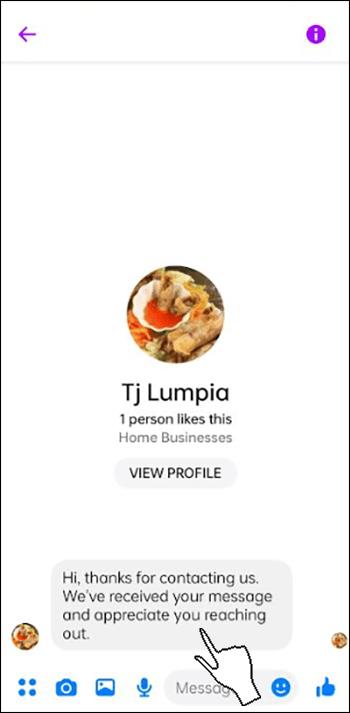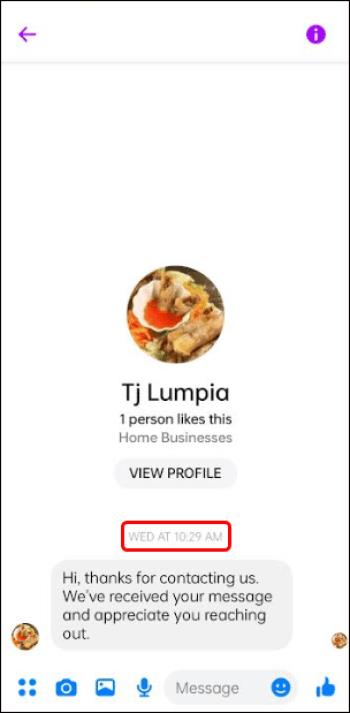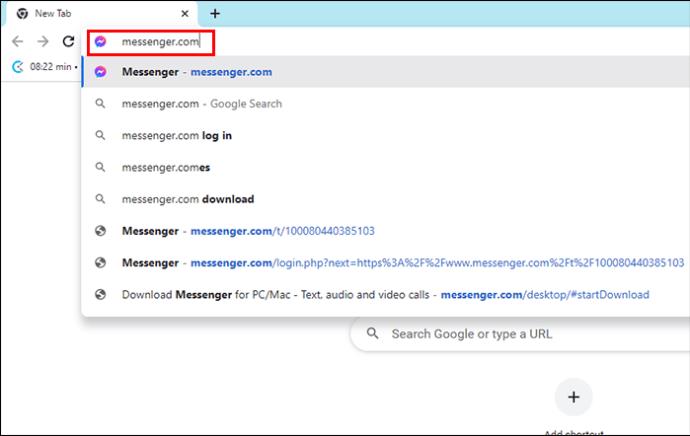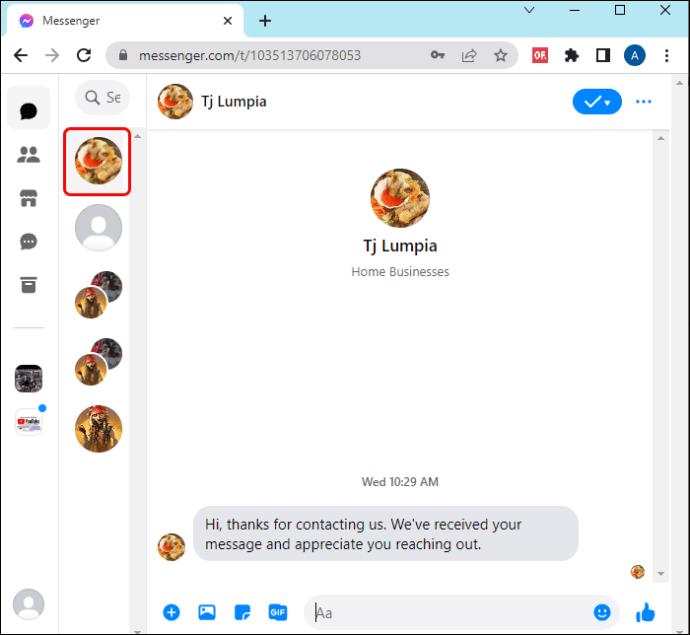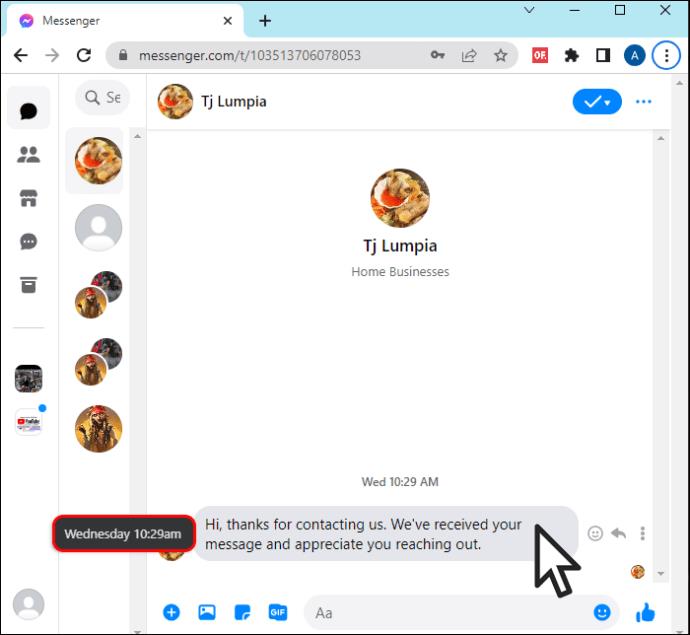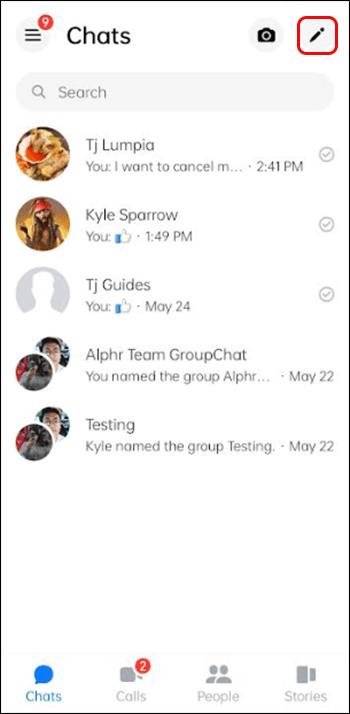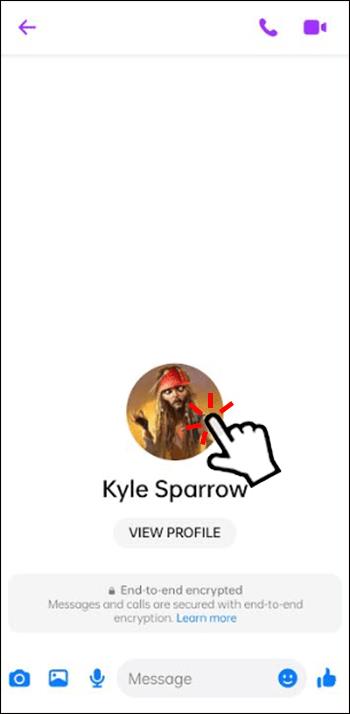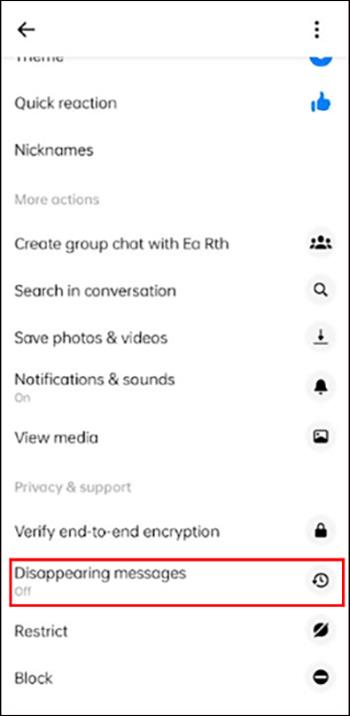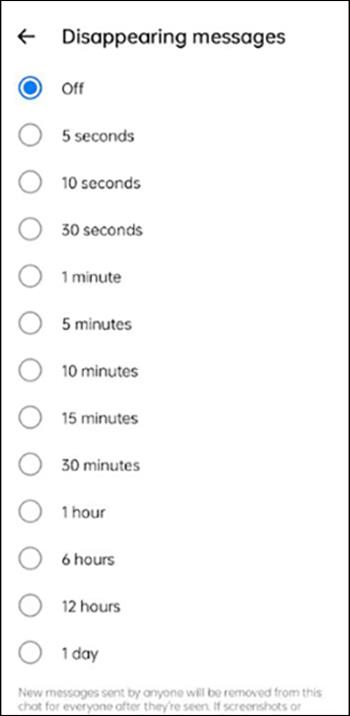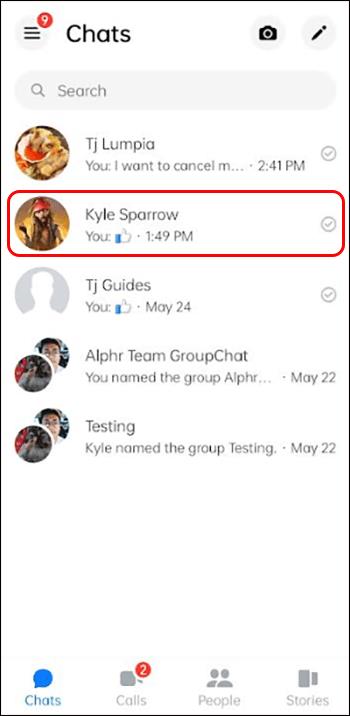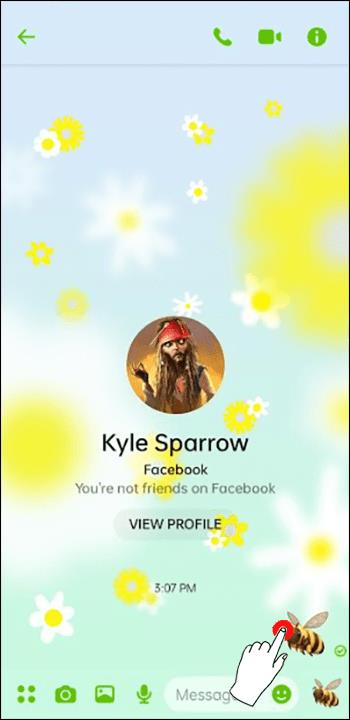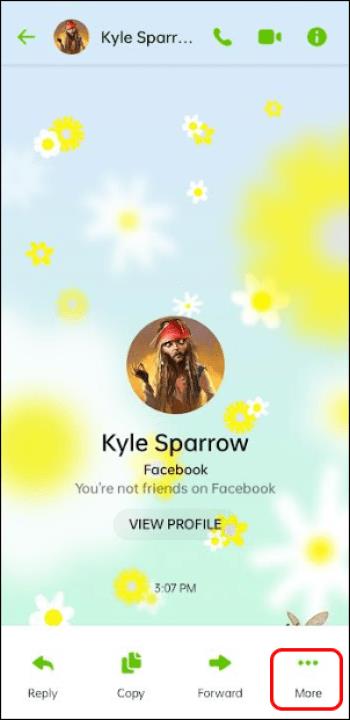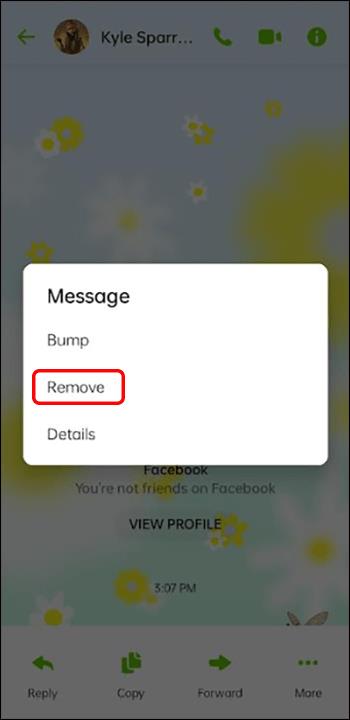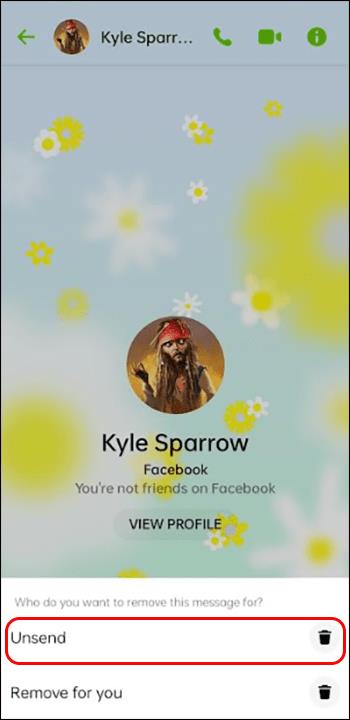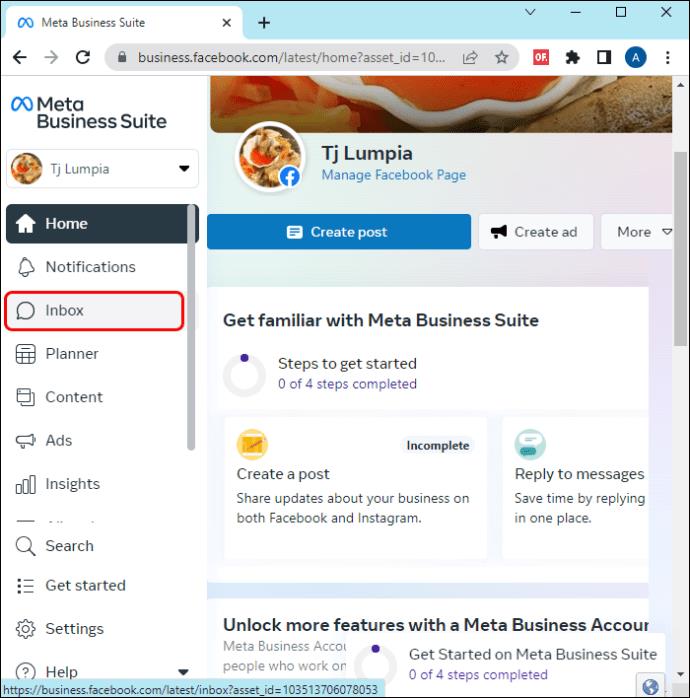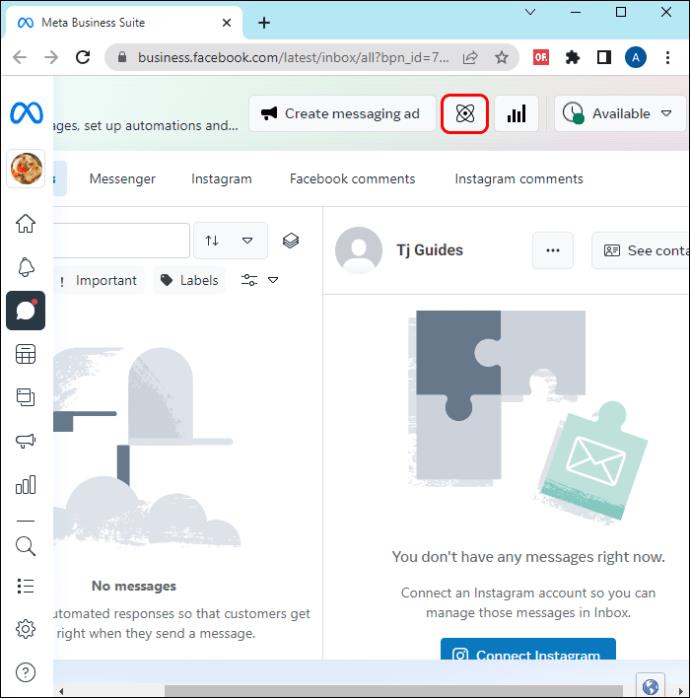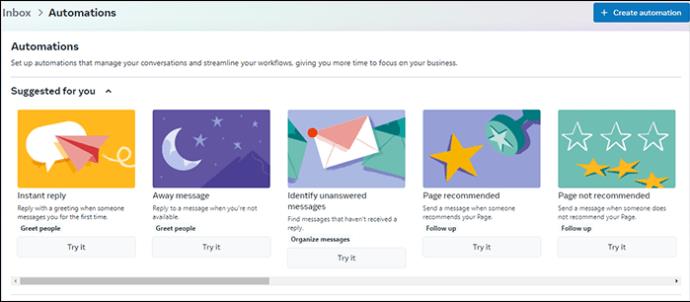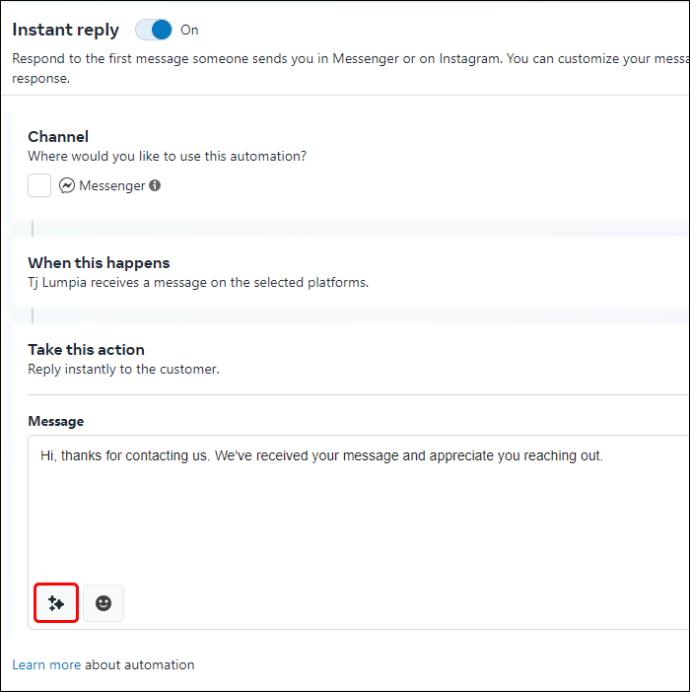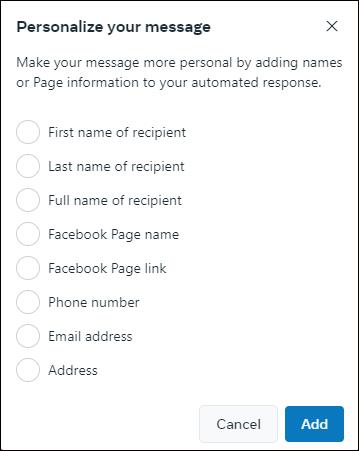Als je een fervent Messenger-gebruiker bent, zul je gemerkt hebben dat de app niet het tijdstip weergeeft waarop een bericht is verzonden of ontvangen. In Messenger kun je alleen de tijd en datum zien van het allereerste bericht waarmee de chat is gestart, maar niet van de afzonderlijke berichten die tijdens de uitwisseling zijn verzonden. Natuurlijk zijn er situaties waarin je het tijdstip moet weten waarop een bepaald bericht is verzonden of ontvangen op Messenger.
Gelukkig is er een manier om dit probleem te omzeilen. Dit artikel laat zien hoe je de tijden en datums van Messenger-berichten kunt zien.
Bekijk de datum en tijd van een bericht in Messenger
Mogelijk kun je de tijdstempel van een bericht niet zien in Messenger. U kunt echter voor elke periode de datum en tijd zien waarop uw berichtenuitwisseling is begonnen. Als u bijvoorbeeld op 2 januari om 14.45 uur een bericht naar een vriend heeft gestuurd, zal het allereerste bericht, ongeacht de duur van het gesprek, een tijdstempel bevatten. In alle andere berichten in dit gesprek wordt geen tijd- of datuminformatie weergegeven.
Ga als volgt te werk om de datum- en tijdinformatie voor een bericht in Messenger op je mobiel te bekijken:
- Open uw Messenger-app op uw mobiel.
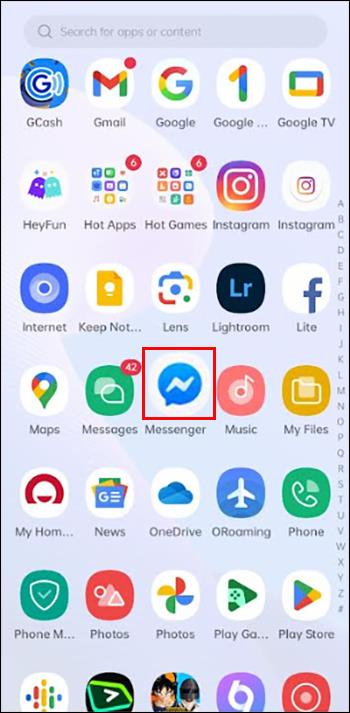
- Kies op het tabblad 'Chats' een chat om de berichten te bekijken.
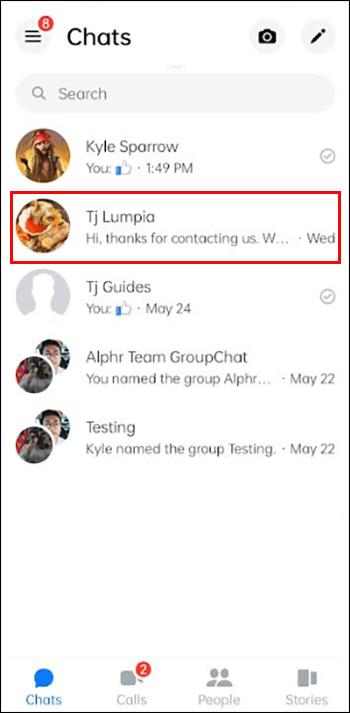
- Zoek het bericht waarvan u de datum en tijd wilt controleren.
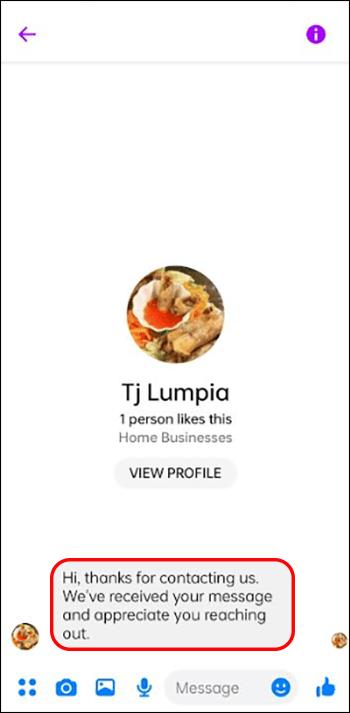
- Tik op uw bericht en u ziet de 'Tijdstempel' bovenaan uw bericht.
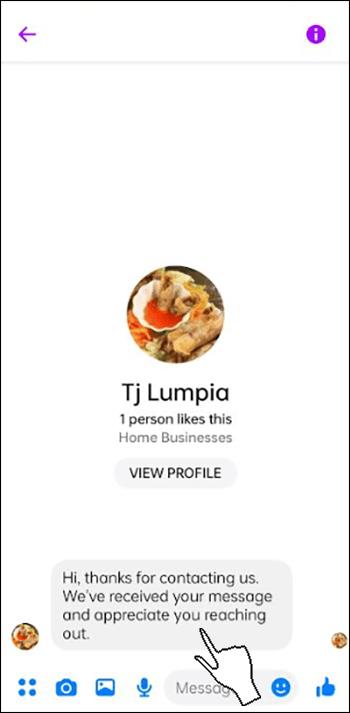
- Dit werkt voor Messenger op zowel iOS- als Android-apparaten.
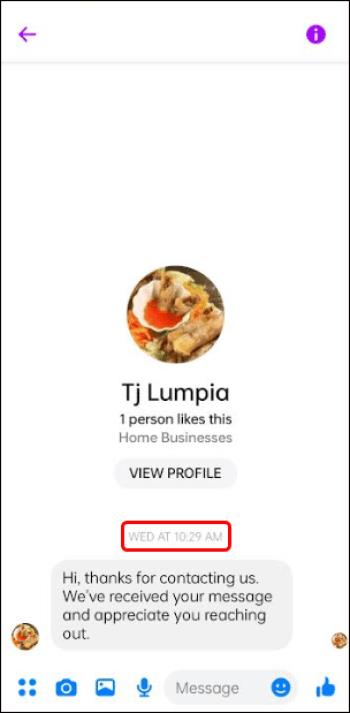
Als je Messenger online gebruikt, of als je berichten verzendt vanuit de inbox van je Facebook-profiel, kun je als volgt de datum- en tijdinformatie voor een bericht bekijken in Messenger op je pc:
- Ga naar “messenger.com” of je inbox op je Facebook-profiel.
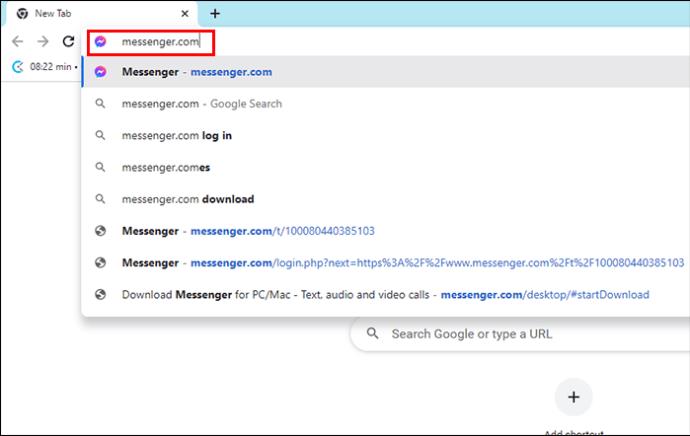
- Selecteer een chat om de berichten te openen.
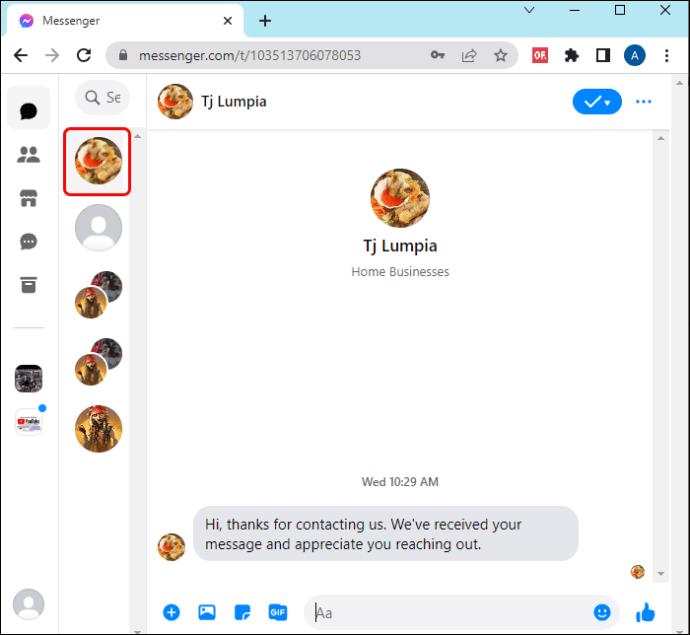
- Laat uw cursor over het bericht zweven en er wordt links van het bericht een tijdstempel weergegeven. Het toont de datum en het exacte tijdstip waarop het bericht is verzonden.
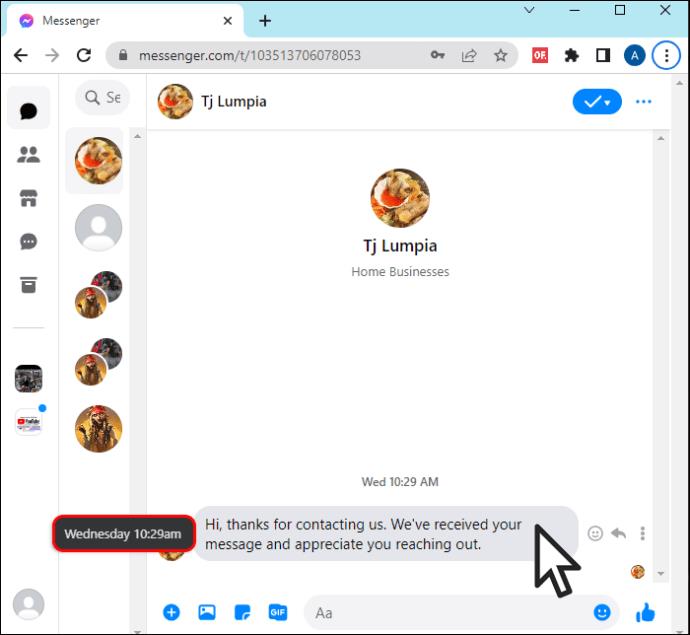
Het ontcijferen van de leesbevestigingen van Messenger
Als je de datum en tijd van Messenger-berichten wilt zien, wil je misschien ook de leesbevestigingen van verzonden berichten ontcijferen. Wanneer er een bericht vanuit Messenger wordt verzonden, worden er verschillende soorten kringen weergegeven. Deze cirkels geven de verschillende statussen aan van verzonden berichten in Messenger.
Dit is wat de verschillende cirkels aangeven:
- Een lege cirkel geeft aan dat uw bericht niet is verzonden.
- Een lege cirkel met een vinkje geeft aan dat het bericht aan uw kant is verzonden, maar dat de ontvanger het niet heeft ontvangen.
- Een blauwe cirkel geeft aan dat de ontvanger uw bericht heeft ontvangen.
- Een cirkel met een kleine profielfoto erin geeft aan dat uw ontvanger uw bericht heeft gelezen.
Verdwijnende berichten instellen in Messenger
Als u niet wilt dat iemand zich druk maakt over wanneer en hoe laat berichten in uw Messenger zijn verzonden, kunt u uw berichten zelfs zo instellen dat ze verdwijnen. Zowel jij als een ontvanger in een end-to-end gecodeerde chat kunnen de timer instellen voor het verdwijnen van berichten. Als u iemand een bericht stuurt en deze niet binnen 14 dagen ziet, verdwijnt uw bericht automatisch en wordt het niet getoond in het gesprek.
Volg deze stappen om in te stellen wanneer berichten moeten verdwijnen:
- Tik in uw Messenger-chat op de optie "Geheim gesprek".
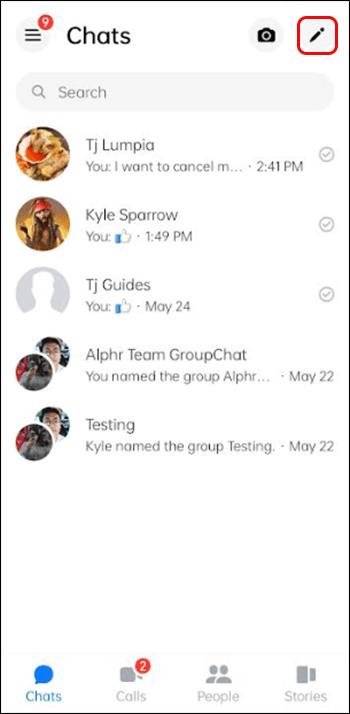
- Tik op het profiel of groepsprofiel van de ontvanger bovenaan de chat.
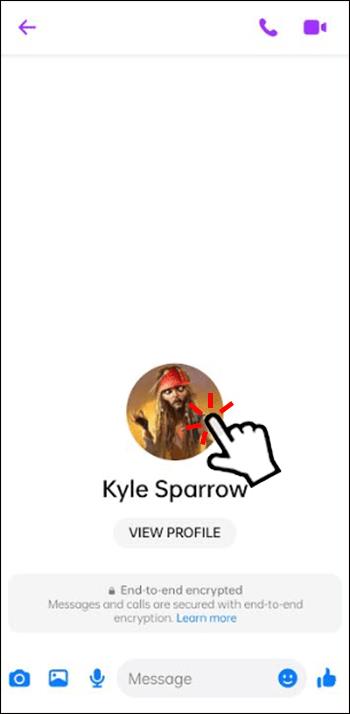
- Kies 'Verdwijnende berichten'.
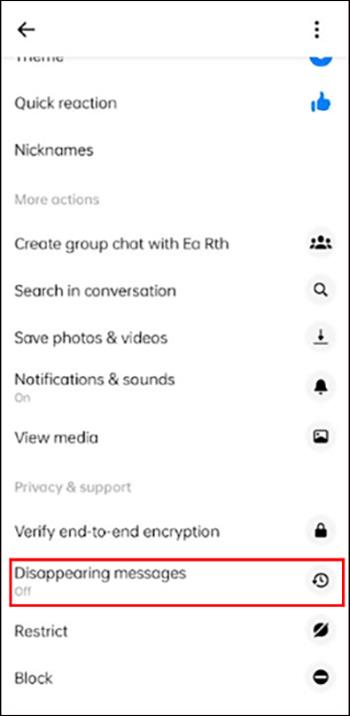
- Kies wanneer de berichten uit uw chat moeten verdwijnen zodra ze zijn gelezen.
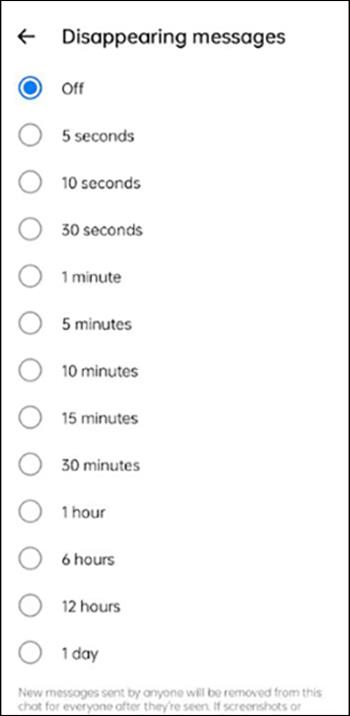
Houd rekening met de volgende punten met betrekking tot uw verdwijnende berichten in Messenger:
- Uw ontvangers kunnen het bericht nog steeds doorsturen of er zelfs een screenshot van maken voordat het verdwijnt.
- Uw ontvangers kunnen de berichten opslaan of kopiëren voordat ze verdwijnen.
- Uw ontvangers kunnen op een ander apparaat een foto maken van het verdwijnende bericht voordat het verdwijnt.
Het feit dat u uw Messenger-berichten heeft ingesteld om te verdwijnen, betekent niet dat u niet voorzichtig moet zijn met wat u verzendt. Als Facebook detecteert dat iemand screenshots of schermopnamen heeft gemaakt van de end-to-end gecodeerde gesprekken, worden jij en de andere ontvangers hiervan op de hoogte gesteld. Zorg er altijd voor dat uw Messenger-app bijgewerkt is en dat u altijd de nieuwste versie van Messenger gebruikt.
Een bericht op Messenger ongedaan maken of verwijderen
Een gemakkelijke manier om de datum of tijd niet in berichten weer te geven, is door het bericht volledig te verwijderen. In Messenger kun je de verzending van een bericht definitief ongedaan maken, of een bericht verbergen in je chatweergave. Als u 'Verzenden voor u ongedaan' kiest, zien de andere chatontvangers uw bericht in het gesprek aan hun kant. Als u 'Verzenden voor iedereen ongedaan' kiest, ziet geen van de ontvangers in de chat uw bericht.
Ga als volgt te werk om het verzenden van een bericht in Messenger ongedaan te maken:
- Tik in Messenger op om een gesprek te openen.
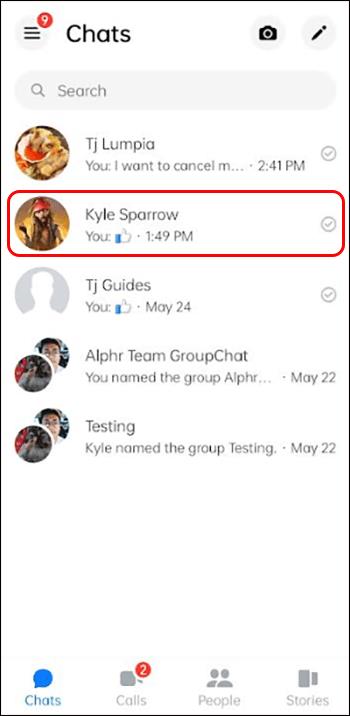
- Blijf het specifieke bericht aanraken waarvan u de verzending ongedaan wilt maken.
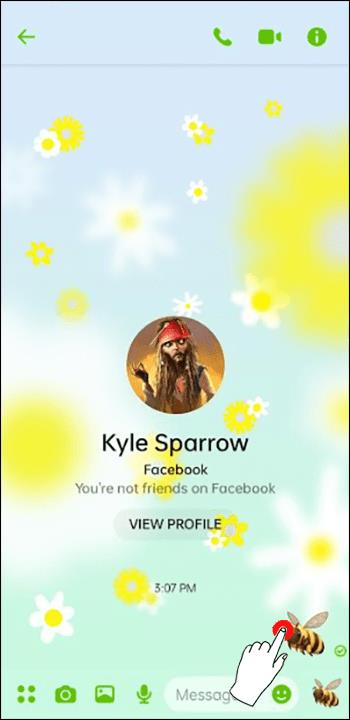
- Tik op het pictogram “Drie stippen” voor meer informatie.
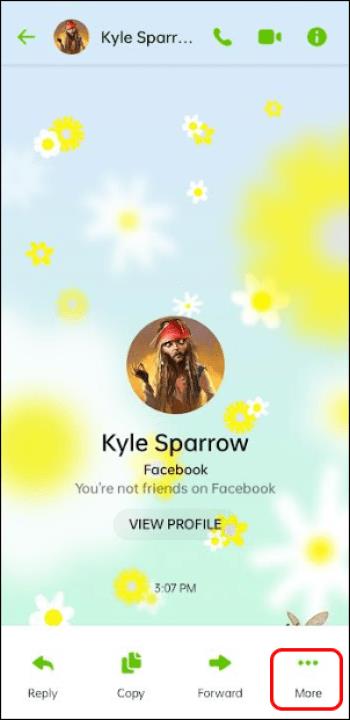
- Tik op ‘Verwijderen’.
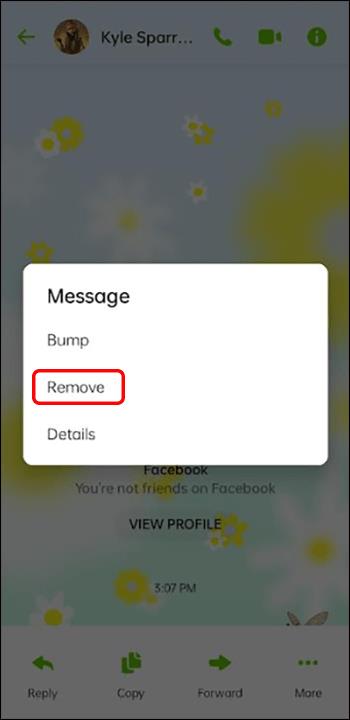
- Tik op 'Verzenden ongedaan maken'.
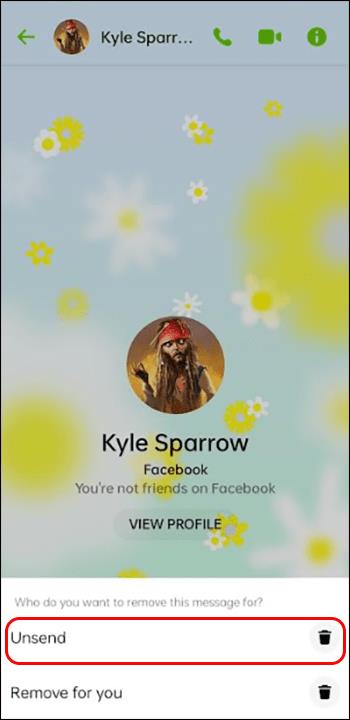
Het is belangrijk om rekening te houden met het volgende met betrekking tot uw niet-verzonden Messenger-berichten:
- Als iemand in de chat een kopie van zijn/haar Facebook-gegevens heeft gedownload, zie je dat bepaalde berichten niet zijn verzonden, maar kun je de inhoud van de berichten niet zien.
- Als je vermoedt dat een niet-verzonden bericht dat je hebt ontvangen in strijd was met de gemeenschapsnormen van Facebook, kun je dit eenvoudig melden door lang op een bericht ernaast te drukken, of door het gesprek te rapporteren.
Automatische reacties instellen op uw Facebook-pagina
Als u geïnteresseerd bent in de tijden en datums van uw Messenger-berichten, bent u wellicht ook geïnteresseerd in het instellen van geautomatiseerde berichten voor uw Facebook-bedrijfspagina's. U kunt dit alleen doen als u paginabeheerder, moderator of redacteur van de pagina bent.
Ga als volgt te werk om automatische antwoorden in te stellen voor uw zakelijke Facebook-pagina:
- Klik aan de linkerkant van het paginabeheerdersdashboard op 'Inbox'.
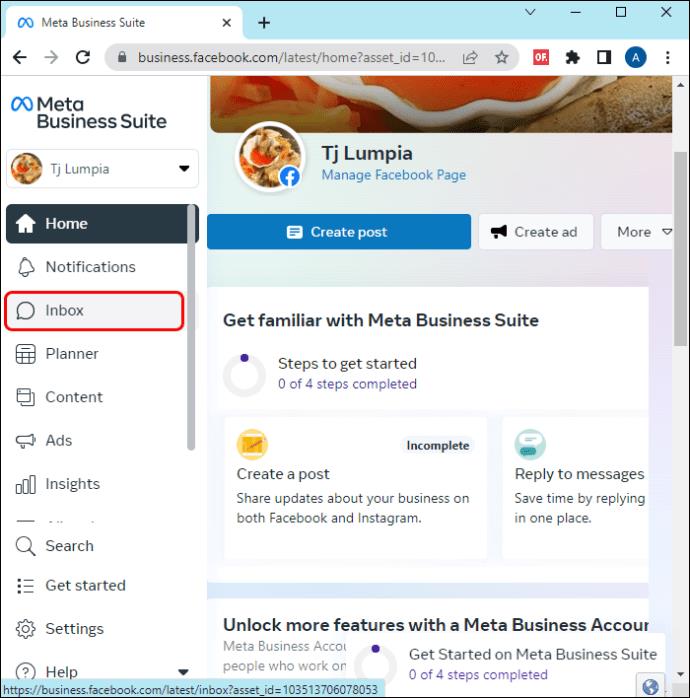
- Zoek en klik op 'Geautomatiseerde reacties'.
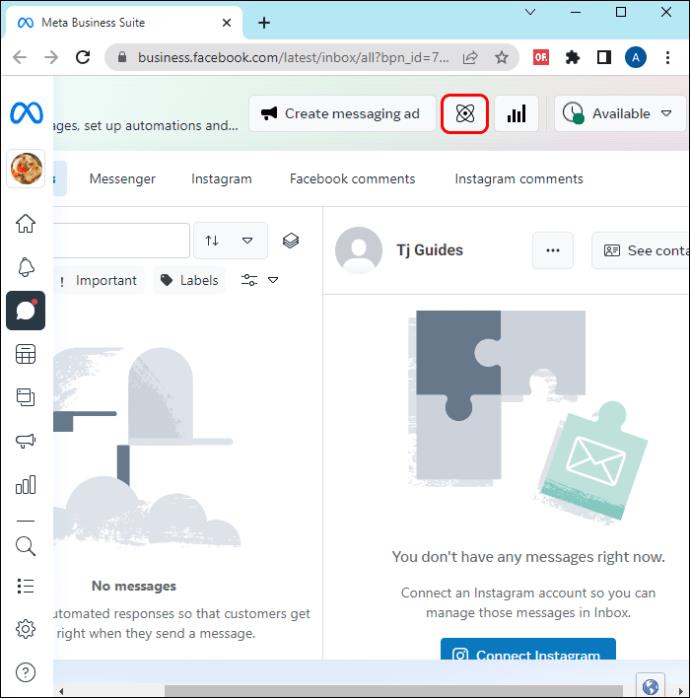
- Kies het type antwoord (afwezigheidsbericht, direct antwoord, ontvangen sollicitatie, enz.).
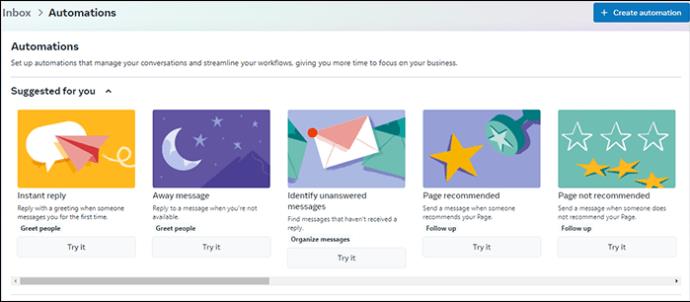
- Kies het pictogram 'Personaliseren' of het pictogram 'Drie sterren' en pas het bericht aan.
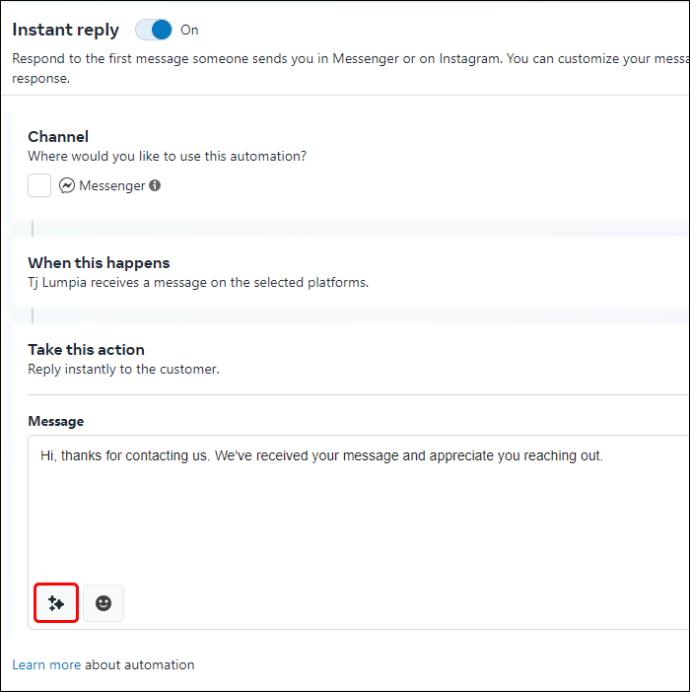
- U kunt in uw bericht de naam van de ontvanger laten vermelden, of u kunt een link toevoegen.
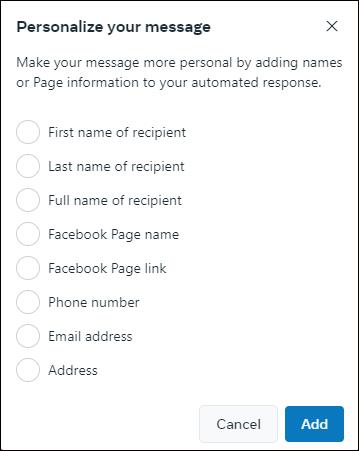
Ken de Deets
Soms moet je misschien verwijzen naar een belangrijk bericht dat in Messenger is verzonden, en de datum en tijd ervan kennen. Als u bijvoorbeeld belangrijke informatie naar iemand heeft gestuurd die beweert deze niet te hebben ontvangen, of als hij deze op een ander tijdstip heeft ontvangen, heeft u bewijs nodig waaruit de daadwerkelijke datum en tijd blijkt waarop u het bericht hebt verzonden. Gelukkig zijn er manieren en middelen om de informatie te verkrijgen die u nodig heeft.
Heb je ooit de datum en tijd willen weten waarop een bericht via Messenger is verzonden? Zo ja, hoe heeft u dit probleem omzeild? Laat het ons weten in de opmerkingen hieronder.